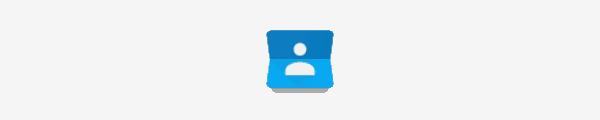在生根 Android 設備之前你應該知道的一切

在生根 Android 手機或平板電腦之前要考慮的事項列表。

您可能需要連接 Android 設備的原因可能會有所不同。也許您需要傳輸一些文件,但是當您的 Windows 10 計算機由於某種原因無法識別您的 Android 設備時,這可能會非常令人沮喪。
好消息是,這個問題有多種可能的解決方案。壞消息是,在您遇到最終有效的方法之前,這更像是一個反複試驗的過程。如果您不太精通技術,請不要擔心,因為以下技術易於理解並且非常適合初學者。
也許您唯一需要做的就是啟用 USB 調試,以便您的計算機可以檢測到您的 Android 設備。要確保它已啟用,您需要轉到“設置”>“關於手機”>“開發人員選項”。
看不到開發者選項?在這種情況下,您需要轉到“設置”>“關於設備”>“軟件信息”,然後點擊“版本號”大約七次。點擊後退按鈕,您現在應該會看到關於設備的開發人員選項。

啟用開發人員選項後,進入該選項並點擊 USB 調試框。現在,看看您的計算機是否會識別您的 Android 設備。
即使您擁有的電纜不是那麼舊,嘗試不同的 USB 電纜仍然是個好主意。僅當您需要一根用於文件傳輸時,您所擁有的電纜才能充電。
電纜可能已損壞,並且可能是從工廠運過來的。避免使用廉價的仿製電纜並使用與您的手機相同品牌的原裝電纜也是一個好主意。
如果您沒有將 Android 設備設置為媒體設備 (MTP),您的計算機將無法識別它。您可以在許多 Android 設備上更改此設置,方法是轉到設備的“設置”>“開發人員選項”> 向下滾動到“ USB 配置”並點擊它。

將出現一個帶有各種選項的新窗口。如果您想傳輸文件,那麼最好選擇 MTP(媒體傳輸協議)選項。關閉手機的設置,看看你的電腦現在是否能識別你的手機。
由於 MTP 協議與 WMP (Windows Media Player) 相關,因此您需要最後一個協議才能正常工作。某些版本(例如 KN 和 N 版本)沒有它,這可以解釋為什麼您的計算機無法識別您的 Android 設備。
如果您有這些版本,請下載適用於 Windows 10 的這兩個版本的媒體功能包。您可能已經有一個網站可以下載它們,但如果沒有,您可以隨時訪問 Microsoft 的官方網站。
您是否嘗試過將您的 Android 設備連接到另一台計算機?您可能正在處理有故障的 USB 端口,如果是這種情況,由於您正在處理硬件問題,因此沒有任何方法可以工作。但是,在嘗試另一台計算機之前,請查看另一個 USB 端口是否工作。也許只是一個 USB 端口,而不是全部。
還要確保手機上的 USB 端口沒有卡住任何東西。有時棉絨或粘性物質會卡在端口中並導致其無法正確連接。您可以嘗試用輕刷或木牙籤清潔端口。

還可以通過轉到“控制面板”>“硬件和聲音”>“設備管理器”來檢查設備管理器中對 Android 的任何引用。它可能會被檢測為“其他設備”或“便攜式設備”下的“ MTP”或“未知設備”。嘗試右鍵單擊然後選擇“卸載”。移除設備後,嘗試通過轉到“開始”>“重新啟動”來重新啟動 Windows 。

另一個簡單的修復可能是重新啟動計算機。我知道這是一個明顯的提示,但您會驚訝地發現有時這就是全部。
最好從基本的可能修復開始,然後轉向更複雜的解決方案。希望上述方法之一解決了您的問題,現在您可以做任何您需要做的事情。我是否錯過了一個對您始終有效的解決方案?如果是這樣,請發表評論並讓我們知道它是哪個。
在生根 Android 手機或平板電腦之前要考慮的事項列表。
如何從您的 Android 設備查看 Facebook 網站的完整桌面版本。
如何關閉 Android 設備上那些煩人的天氣和琥珀色警報。
如何修復在您的 Android 手機或平板電腦上發生的屏幕覆蓋檢測錯誤。
如何更改 Android 手機或平板電腦上的 DPI 設置。
使用以下步驟刪除 Android 設備上的所有聯繫人。
了解清潔智能手機的正確方法。
通過本教程控制您的 Android 並學習如何像專業人士一樣管理通知。
如何在 Android 設備上查找國際移動台設備識別碼 (IMEI)。
如果您的 Android 設備無法正常啟動,請嘗試執行的操作列表。
數據不再在您的 Android 設備上運行?這篇文章將為您提供有關為什麼您可能會遇到問題的線索。
在您的 Windows、Android 或 Apple iOS 設備上了解飛行模式的全部內容。
如何直接在您的 Android 智能手機上錄製通話。
如何延長或減少 AT&T 電話在將來電者轉入語音郵件之前響鈴的時間。
了解如何將您的 iPhone 聯繫人轉移到 Android 設備。
如果您想節省電池電量,您可能需要查看的 Android 應用程序列表。
使用 Wi-Fi、3G 或 4G/LTE 連接是否會消耗更多電池電量?我們在這篇文章中詳細回答了這個問題。
有關如何在 Android 設備上創建群組的教程。
通過本教程了解如何在運行 Oreo 的 Android 上使用畫中畫模式。
Facebook故事制作起来非常有趣。这里是您如何在Android设备和计算机上创建故事的方法。
学习如何通过本教程在Google Chrome和Mozilla Firefox中禁用烦人的自动播放视频。
解决三星 Galaxy Tab A 陷入黑屏且无法开机的问题。
立即阅读如何从亚马逊Fire和Fire HD平板电脑中删除音乐和视频,以释放空间、清理杂物或提升性能。
想要在您的Fire平板上添加或删除电子邮件账户?我们全面的指南将逐步向您展示如何操作,让您在最喜欢的设备上快速轻松地管理电子邮件账户。不要错过这个必读教程!
本教程展示了两种如何在您的安卓设备上永久防止应用在启动时运行的解决方案。
本教程展示了如何使用谷歌信息应用程序从安卓设备转发短信。
如何启用或禁用Android操作系统中的拼写检查功能。
想知道是否可以使用另一设备的充电器为您的手机或平板电脑充电?这篇信息性文章为您提供了一些答案。
当三星发布其新的旗舰平板电脑系列时,有许多令人兴奋的内容。Galaxy Tab S9 和 S9+ 提供了对 Tab S8 系列的预期升级,三星还推出了 Galaxy Tab S9 Ultra。








![蜂窩數據不起作用?試試這些技巧 [Android] 蜂窩數據不起作用?試試這些技巧 [Android]](https://cloudo3.com/ArticleIMG/image-0724103104422.jpg)